Di dunia digital saat ini, sangat penting bagi perusahaan untuk mengenal dan mencapai audiens mereka dengan tepat. Salah satu cara untuk melakukannya adalah dengan membuat apa yang disebut sebagai "Custom Audiences" (audience kustom) di Facebook. Dalam panduan ini, Anda akan mempelajari cara membuat Custom Audience dan langkah-langkah yang diperlukan. Saya akan menunjukkan setiap langkah secara detail, sehingga pemula pun dapat memahami dan melakukannya.
Temuan Utama
- Custom Audience membantu Anda dalam menjangkau orang-orang yang telah menunjukkan minat pada penawaran Anda secara spesifik.
- Pembuatan Custom Audience dilakukan melalui Pengelola Iklan Facebook.
- Anda memerlukan Facebook Pixel untuk melacak perilaku pengunjung di situs web Anda.
Panduan Langkah demi Langkah untuk Membuat Custom Audience
Langkah 1: Mengakses Pengelola Iklan
Untuk membuat Custom Audience, pertama-tama Anda harus mengakses akun Facebook Anda dan membuka Pengelola Iklan. Klik tiga garis horizontal di sudut kiri atas.
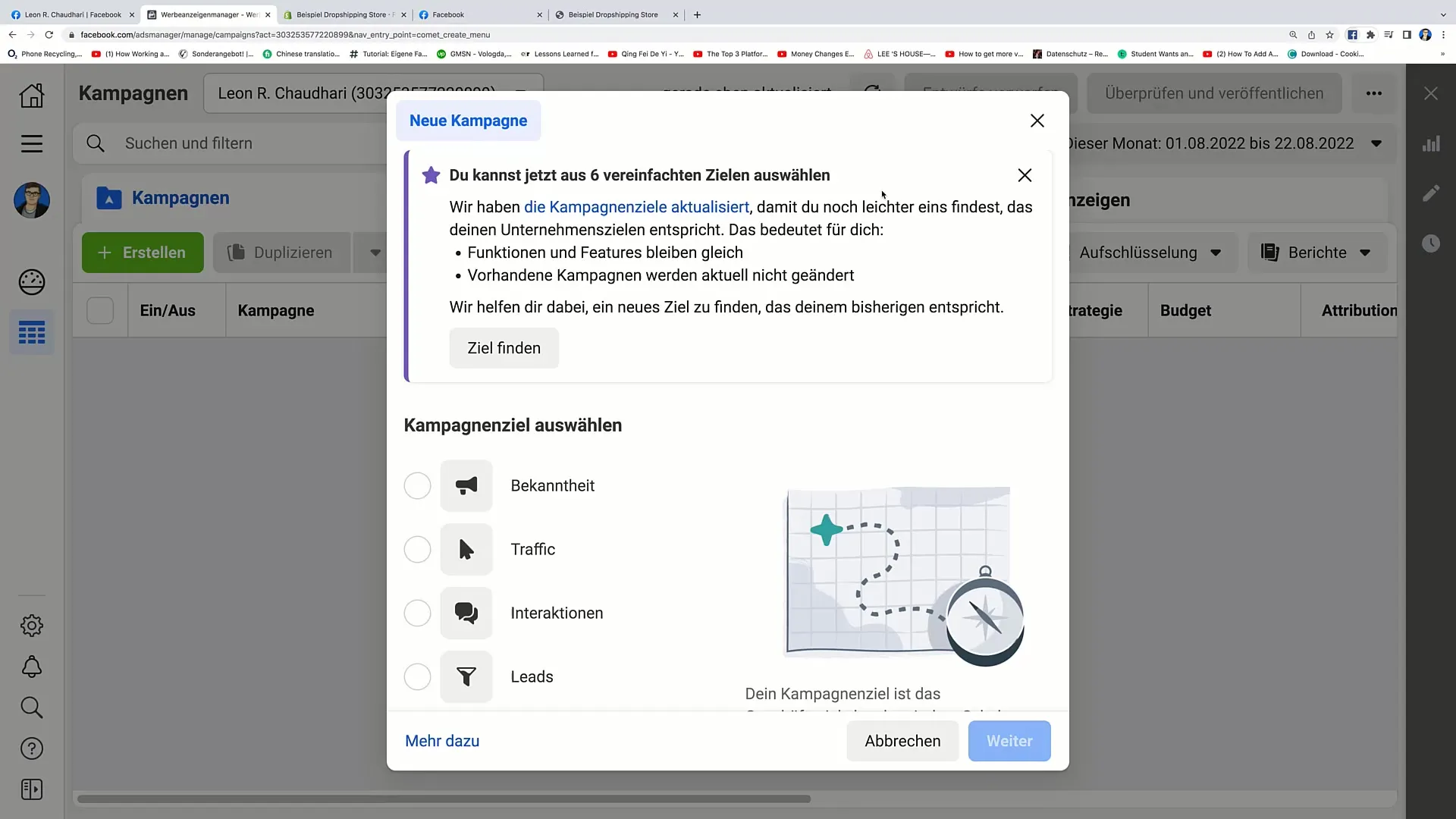
Langkah 2: Memilih Target Audience
Setelah Anda membuka Pengelola Iklan dalam menu, gulir ke bawah ke bagian "Target Audience". Klik di situ untuk membuka halaman Audience.
Langkah 3: Membuat Target Audience
Dari halaman Audience, Anda akan melihat opsi "Buat Audience" di sudut kiri bawah. Klik di situ untuk memulai proses pembuatan Custom Audience Anda.
Langkah 4: Memilih Sumber Lalu Lintas
Sekarang Anda memiliki kesempatan untuk mendefinisikan Custom Audience. Pilih opsi "Lalu lintas dari situs web" karena Anda ingin menargetkan pengunjung situs Anda. Ini adalah langkah dasar untuk merinci audiens Anda lebih lanjut.
Langkah 5: Klik Lanjut
Setelah Anda memilih sumbernya, klik "Lanjut". Di sini Anda harus memilih Pixel Facebook spesifik Anda yang tertanam di situs web Anda. Pastikan bahwa Pixel berfungsi dengan baik. Jika sudah terbenam dengan benar, Anda akan melihat titik hijau.
Langkah 6: Menetapkan Target Audience
Pada langkah ini, Anda dapat menetapkan pengunjung situs web mana yang ingin Anda masukkan ke dalam audiens. Misalnya, Anda dapat memilih semua pengguna yang telah mengunjungi situs web Anda dalam 30 hari terakhir. Beri nama target audience, misalnya "30 Hari Toko Online", agar Anda dapat langsung mengenali kelompok pengguna yang sedang Anda targetkan.
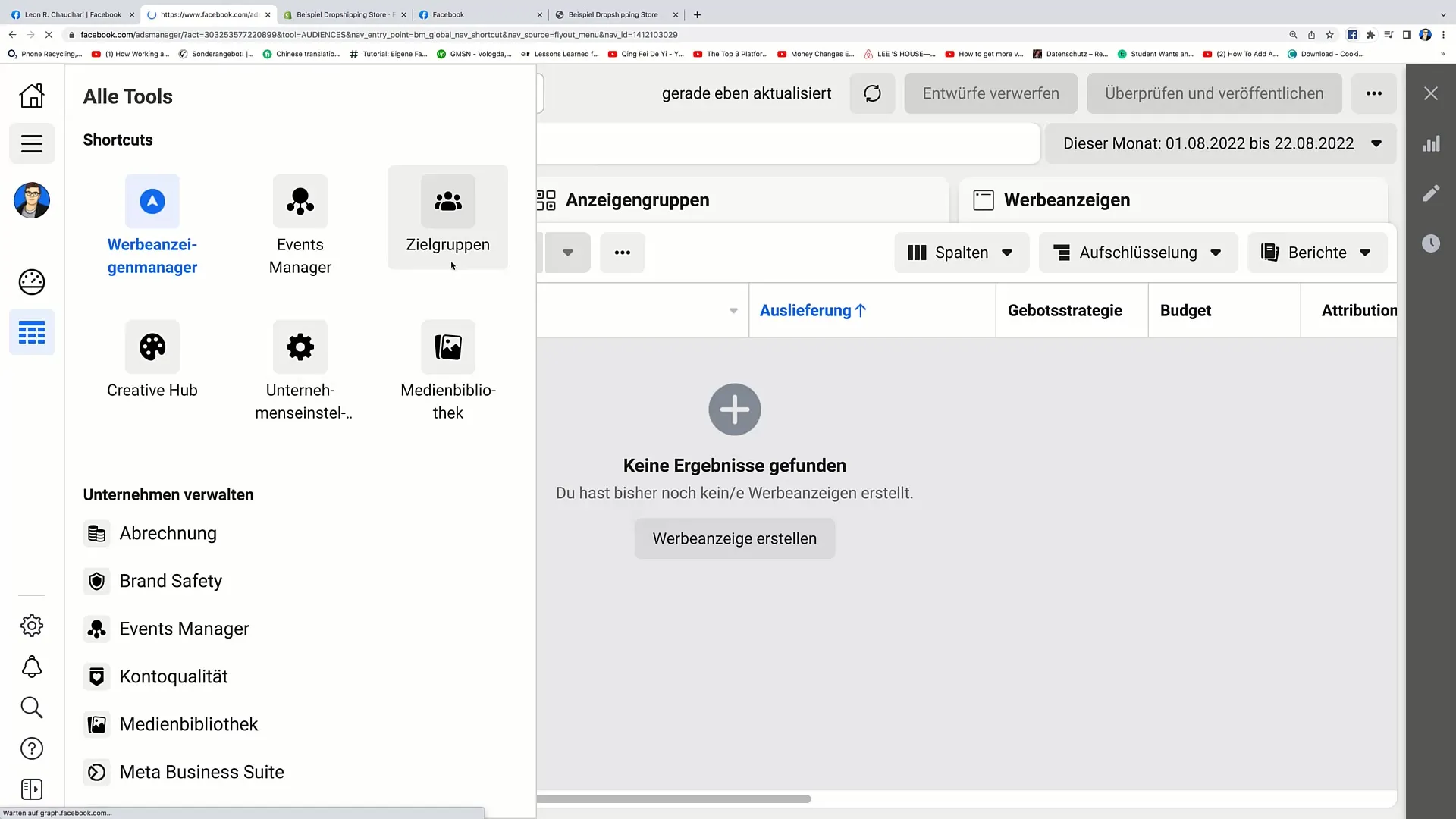
Langkah 7: Merinci Target Audience
Anda dapat lebih mempersempit target audience dengan menambahkan informasi demografis seperti usia dan asal. Misalnya, jika Anda mengetahui bahwa target audiens Anda berusia antara 25 dan 35 tahun dan berasal utamanya dari Jerman, Anda dapat memasukkan informasi ini untuk lebih mengarahkan target audience Anda.
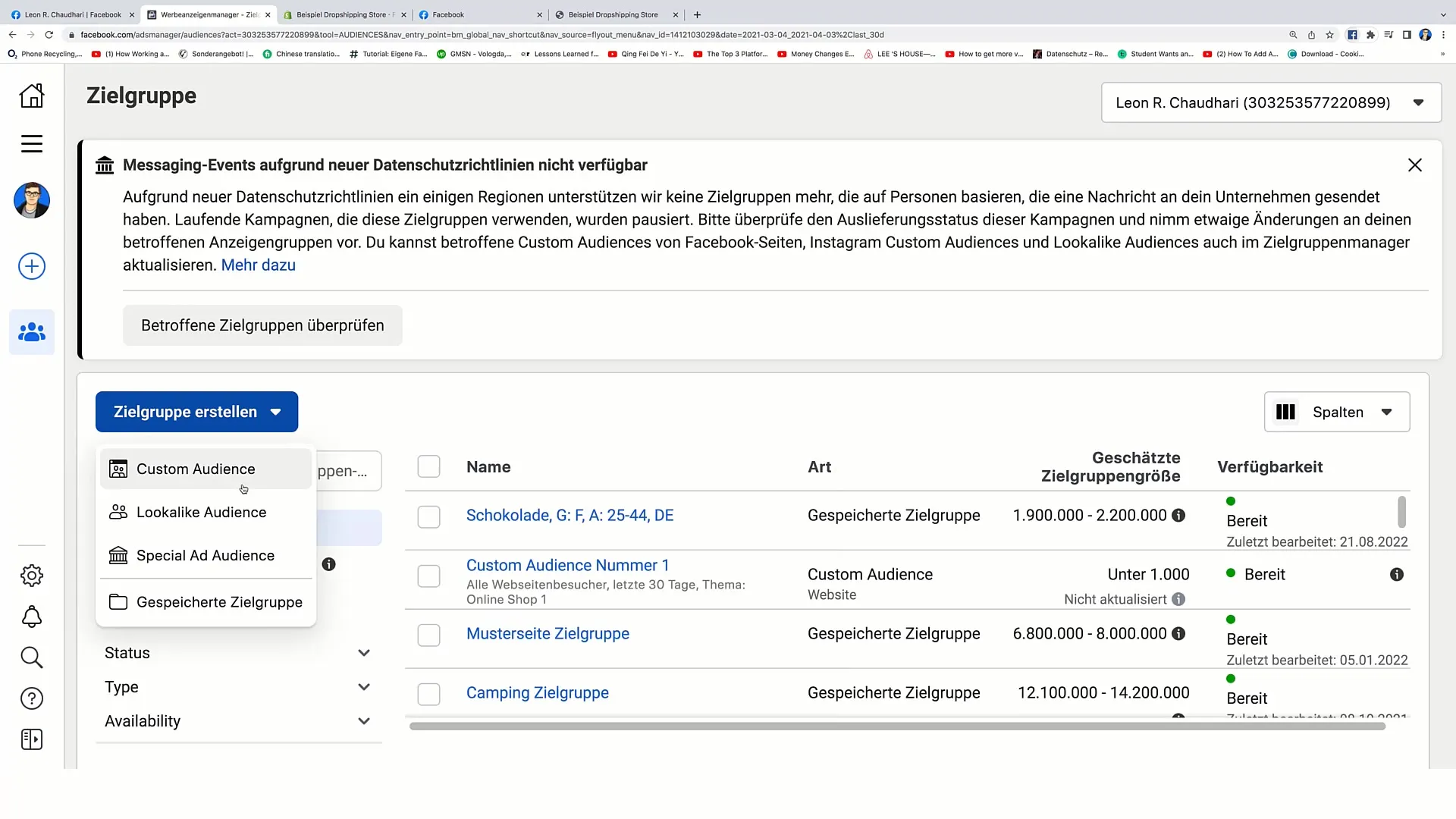
Langkah 8: Membuat Target Audience
Setelah Anda mengatur semua pengaturan yang diinginkan, klik "Buat Audience". Custom Audience baru Anda akan segera dibuat dan tersedia di Pengelola Iklan.
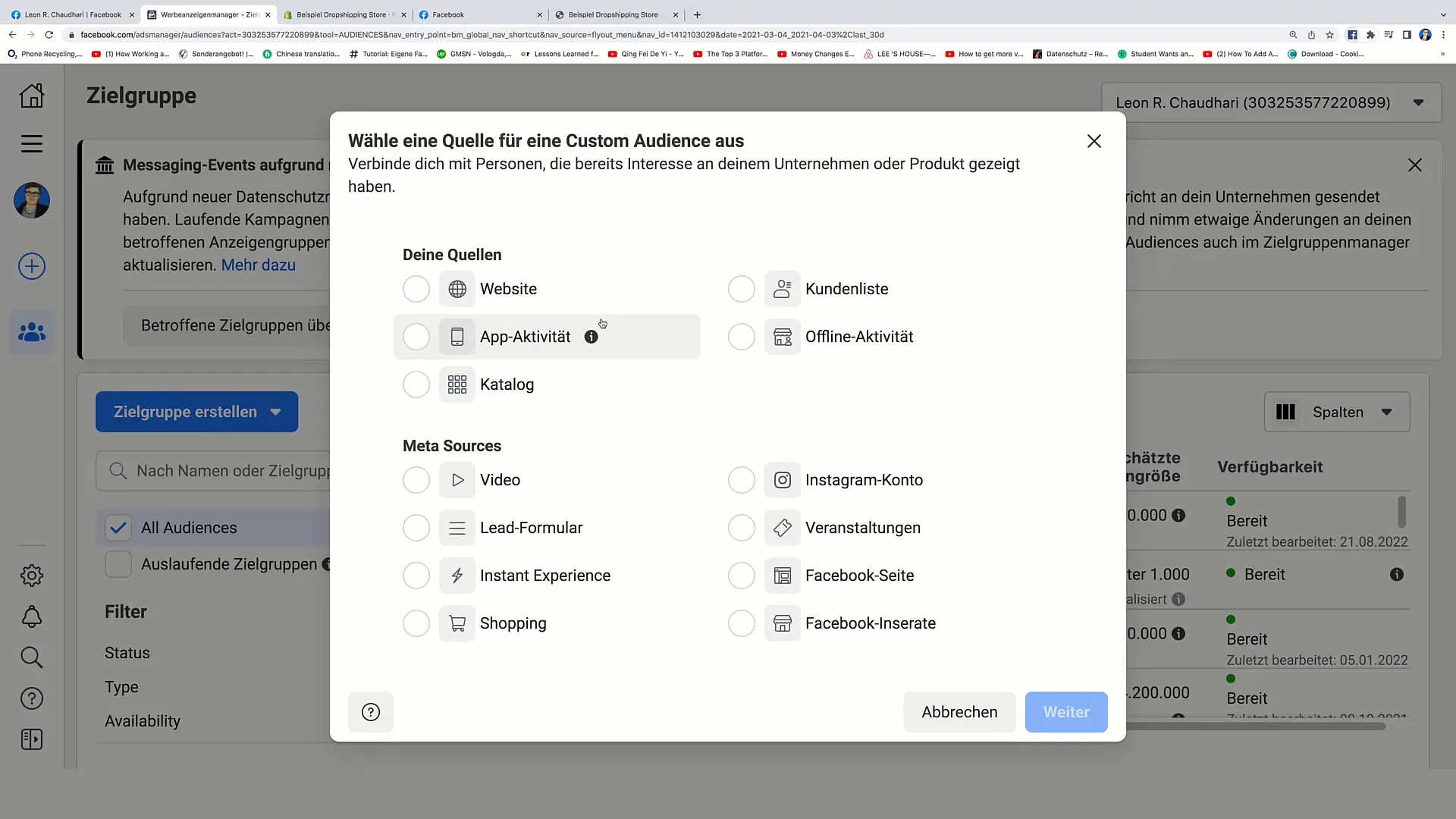
Langkah 9: Menggunakan Target Audience
Anda sekarang dapat menggunakan target audience yang baru Anda buat kapan saja dalam kampanye iklan masa depan Anda. Manfaatkanlah untuk membuat strategi pemasaran Anda lebih efektif.
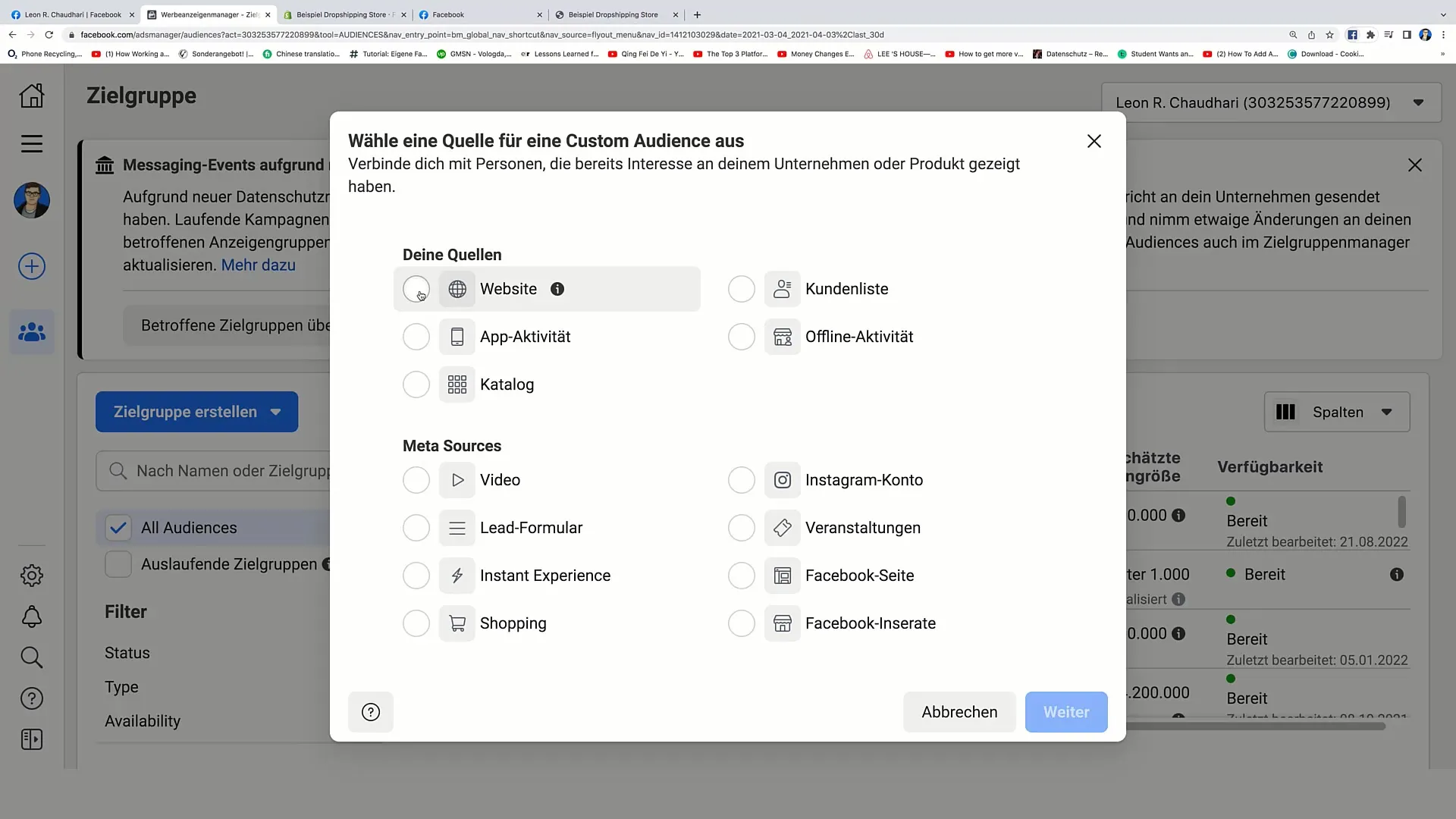
Ringkasan
Dalam panduan ini, Anda belajar cara membuat Custom Audience di Facebook. Langkah-langkah tersebut mencakup seluruh proses dari pemilihan target audience hingga penggunaan target audience yang baru Anda buat dalam kampanye masa depan. Membuat Custom Audience merupakan langkah krusial untuk mengoptimalkan strategi pemasaran Anda dan bekerja dengan lebih terarah.
Pertanyaan yang Sering Diajukan
Apa itu Custom Audience?Custom Audience adalah audiens yang ditentukan secara khusus di Facebook, yang bisa Anda buat berdasarkan perilaku pengguna di situs web Anda.
Bagaimana cara mengetahui apakah Facebook Pixel saya berfungsi?Anda dapat memeriksanya melalui Pengelola Iklan dengan melihat apakah titik untuk Pixel Anda berwarna hijau. Titik hijau menandakan bahwa Pixel berfungsi dengan benar.
Bisakah saya menyesuaikan target audience saya di kemudian hari?Ya, Anda dapat selalu menyesuaikan Custom Audience dan menambahkan atau menghapus konsumen untuk mengoptimalkan target audience sesuai dengan kebutuhan Anda.


